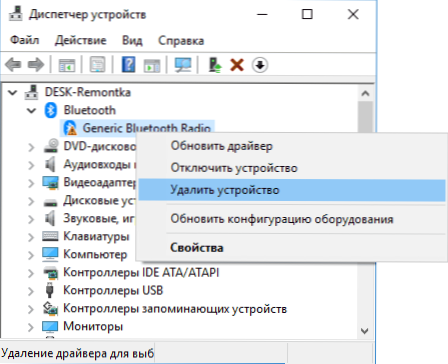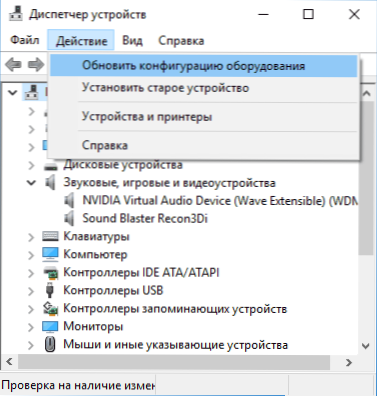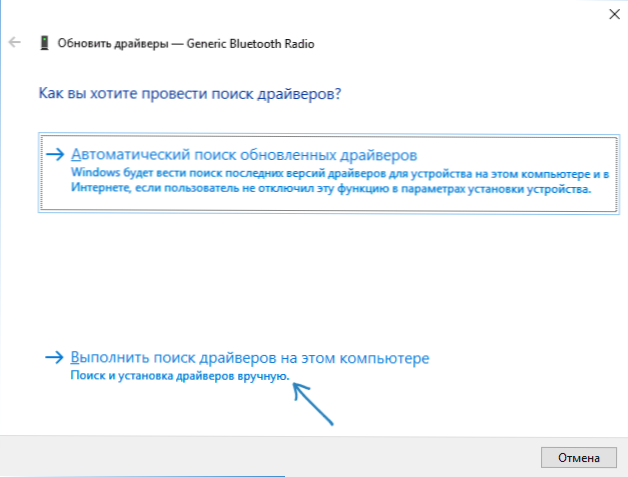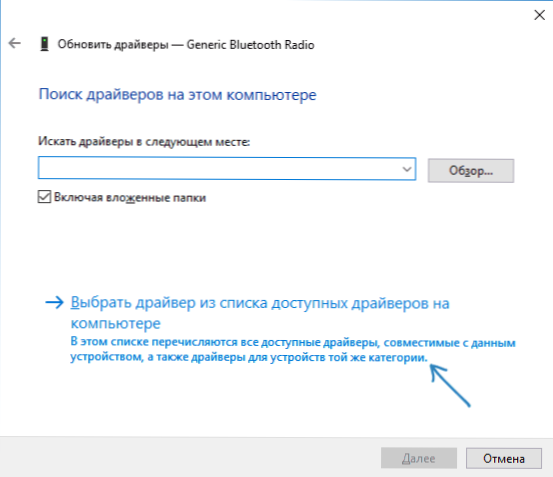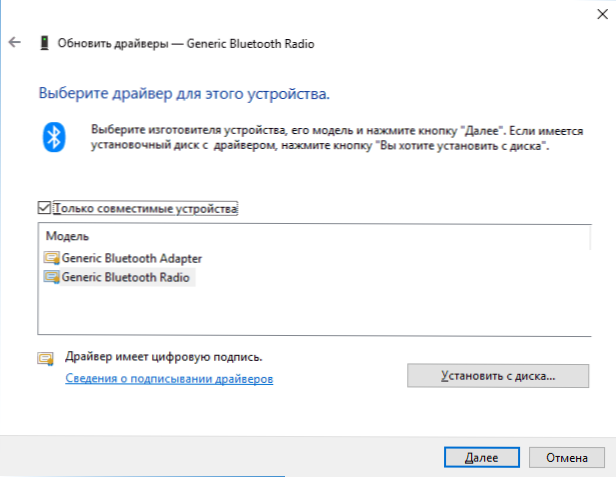Jeśli wystąpi błąd "To urządzenie nie działa poprawnie, ponieważ system Windows nie może załadować niezbędnych sterowników dla niego Kod 31" w systemach Windows 10, 8 lub Windows 7 - ta instrukcja opisuje szczegółowo główne sposoby rozwiązania tego błędu.
Jeśli wystąpi błąd "To urządzenie nie działa poprawnie, ponieważ system Windows nie może załadować niezbędnych sterowników dla niego Kod 31" w systemach Windows 10, 8 lub Windows 7 - ta instrukcja opisuje szczegółowo główne sposoby rozwiązania tego błędu.
Najczęściej pojawia się błąd podczas instalowania nowego sprzętu po ponownej instalacji systemu Windows na komputerze lub laptopie, czasami po aktualizacji systemu Windows. Jest prawie zawsze w przypadku sterowników urządzeń, nawet jeśli próbowałeś je zaktualizować, nie spiesz się, aby zamknąć artykuł: być może zrobiłeś to źle.
Proste sposoby naprawienia kodu błędu 31 w Menedżerze urządzeń
Zacznę od najprostszych metod, które często okazują się skuteczne, gdy błąd "Urządzenie nie działa poprawnie" z kodem 31.
Aby rozpocząć, spróbuj wykonać następujące czynności.
- Zrestartuj komputer lub laptopa (po prostu uruchom ponownie, nie wyłączaj i włączaj) - czasami nawet to wystarczy, aby naprawić błąd.
- Jeśli to nie zadziała, a błąd będzie się powtarzał, usuń problematyczne urządzenie w menedżerze urządzeń (kliknij prawym przyciskiem myszy na urządzeniu - usuń).
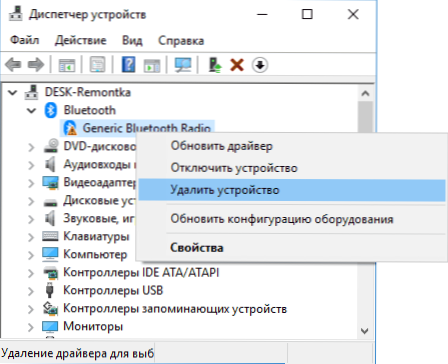
- Następnie w menu menedżera urządzeń wybierz "Akcja" - "Zaktualizuj konfigurację sprzętową".
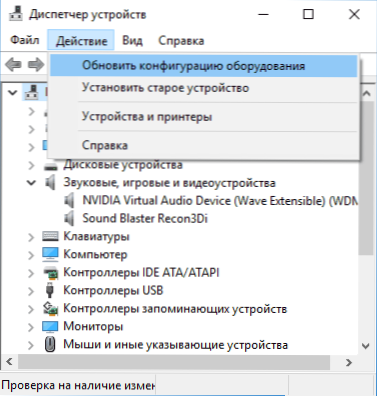
Jeśli ta metoda nie pomogła, istnieje inny prosty sposób, który również czasami działa - instalowanie innego sterownika z tych sterowników, które już istnieją na komputerze:
- W menedżerze urządzeń kliknij prawym przyciskiem myszy urządzenie z błędem "Kod 31", wybierz "Aktualizuj sterownik".
- Wybierz "Wyszukaj sterowniki na tym komputerze".
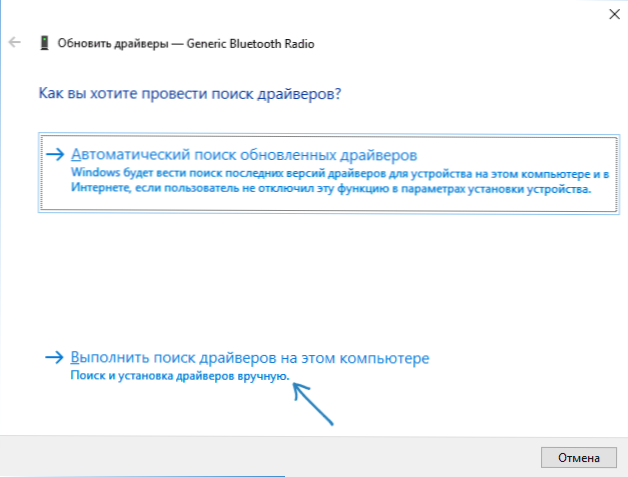
- Kliknij "Wybierz sterownik z listy dostępnych sterowników na komputerze."
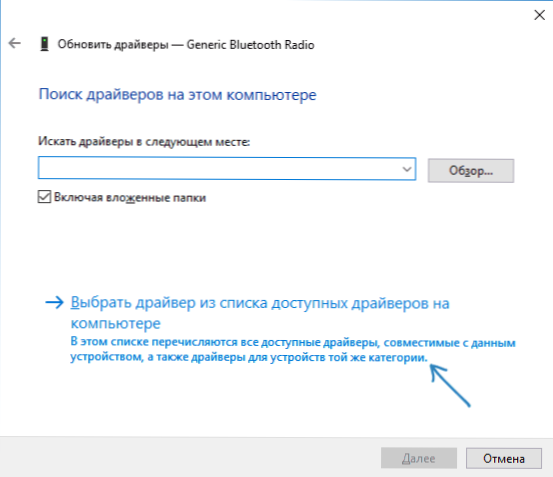
- Jeśli na liście zgodnych sterowników znajduje się dodatkowy sterownik oprócz tego, który jest aktualnie zainstalowany i zawiera błąd, wybierz go i kliknij "Dalej", aby zainstalować.
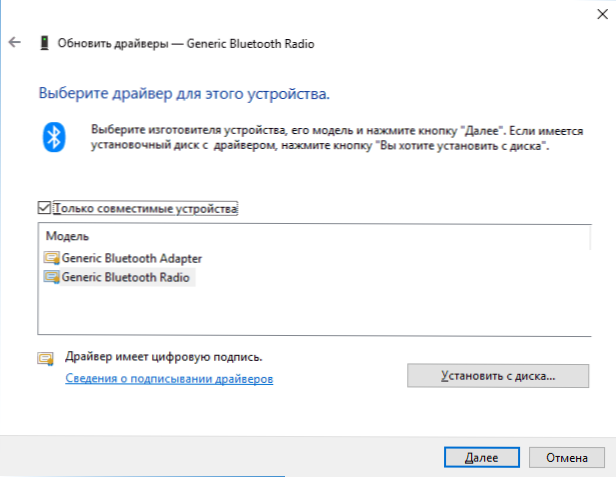
Po zakończeniu sprawdź, czy kod błędu 31 nie zniknął.
Ręczna instalacja lub aktualizacja sterowników w celu usunięcia błędu "To urządzenie nie działa poprawnie"
Najczęstszym błędem użytkowników podczas aktualizacji sterowników jest kliknięcie "Aktualizuj sterownik" w menedżerze urządzeń, wybranie automatycznego wyszukiwania sterowników i po otrzymaniu komunikatu "Najodpowiedniejsze sterowniki dla tego urządzenia są już zainstalowane", zdecyduj, że zaktualizowali lub zainstalowali sterownik.
W rzeczywistości tak nie jest - taki komunikat mówi tylko jedno: w Windowsie i na stronie Microsoftu nie ma innych sterowników (a czasami Windows nawet nie wie, co to jest urządzenie, i na przykład widzi tylkoże jest to coś związanego z ACPI, dźwiękiem, wideo), ale producent sprzętu może i często to robi.
W związku z tym, w zależności od tego, czy błąd "To urządzenie nie działa poprawnie, kod 31" wystąpił na laptopie, komputerze PC lub z jakimś zewnętrznym urządzeniem, aby ręcznie zainstalować poprawny i niezbędny sterownik, kroki będą następujące:
- Jeśli jest to komputer PC, przejdź do strony internetowej producenta płyty głównej, a w dziale pomocy technicznej pobierz niezbędne sterowniki do niezbędnego sprzętu płyty głównej (nawet jeśli nie jest to najnowszy, na przykład tylko dla systemu Windows 7 i masz zainstalowany system Windows 10).
- Jeśli jest to laptop, wejdź na oficjalną stronę producenta laptopa i pobierz tam sterowniki, specjalnie dla twojego modelu, szczególnie jeśli błąd jest spowodowany przez urządzenie ACPI (zarządzanie energią).
- Jeśli jest to osobne urządzenie, spróbuj znaleźć i zainstalować oficjalne sterowniki.
Czasami, jeśli nie możesz znaleźć potrzebnego sterownika, możesz spróbować wyszukać za pomocą identyfikatora sprzętu, który można wyświetlić we właściwościach urządzenia w menedżerze urządzeń.
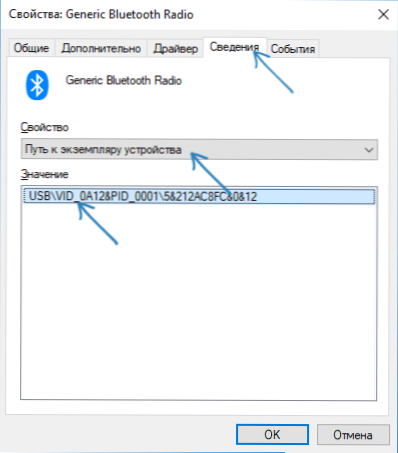
Co zrobić z identyfikatorem sprzętu i jak go użyć, aby znaleźć odpowiedni sterownik - w instrukcji Jak zainstalować sterownik nieznanego urządzenia.
Ponadto w niektórych przypadkach niektóre urządzenia mogą nie działać, jeśli inne sterowniki nie są zainstalowane: na przykład nie zainstalowano oryginalnych sterowników mikroukładów (i tych, które zostały zainstalowane przez system Windows), a sieć lub karta graficzna nie działają w rezultacie.
Ilekroć takie błędy występują w Windows 10, 8 i Windows 7, nie oczekuj automatycznej instalacji sterowników, ale metodycznie pobierz i zainstaluj ręcznie wszystkie oryginalne sterowniki od producenta.
Dodatkowe informacje
Jeśli w tej chwili żadna z metod nie pomogła, wciąż istnieją pewne opcje, które są rzadkie, ale czasami działają:
- Jeśli proste usunięcie urządzenia i aktualizacja konfiguracji, jak w pierwszym kroku, nie zadziała, a jest sterownik dla urządzenia, spróbuj: zainstalować sterownik ręcznie (jak w drugiej metodzie), ale z listy niekompatybilnych urządzeń (tj. Odznacz "Tylko kompatybilne urządzenie (i zainstaluj oczywiście niewłaściwy sterownik), a następnie usuń urządzenie i ponownie zaktualizuj konfigurację sprzętu - może działać na urządzeniach sieciowych.
- Jeśli błąd wystąpi w przypadku kart sieciowych lub wirtualnych, spróbuj zresetować sieć, na przykład w następujący sposób: Jak zresetować ustawienia sieciowe systemu Windows 10.
- Czasami wyzwalane jest proste rozwiązywanie problemów z systemem Windows (gdy wiesz, jakiego rodzaju urządzenie mówisz i jest wbudowane narzędzie do naprawiania błędów i awarii).
Jeśli problem będzie się powtarzał, opisz w komentarzach, czym jest to urządzenie, co już próbowano naprawić, w którym przypadku "To urządzenie nie działa poprawnie" występuje, jeśli błąd nie jest trwały. Spróbuję pomóc.